qq音乐下载的歌曲怎么保存到本地
1、打开歌曲
进入手机QQ音乐首页页面,页面选择播放的歌曲点击打开。
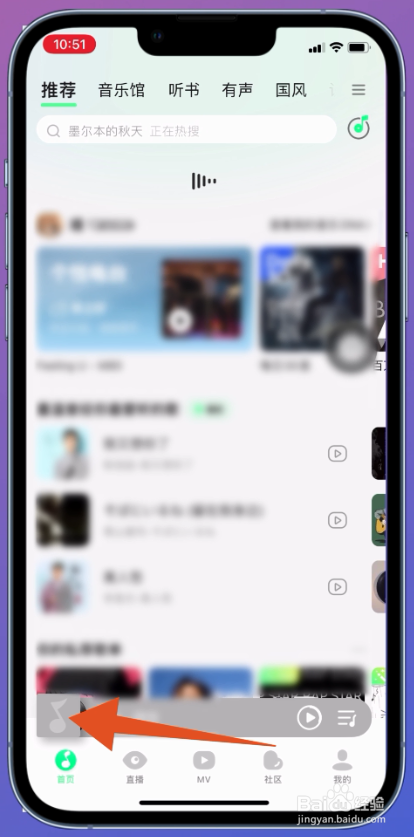
2、点击下载
翻转进入播放歌曲页面,页面选择下载这一图标点击。
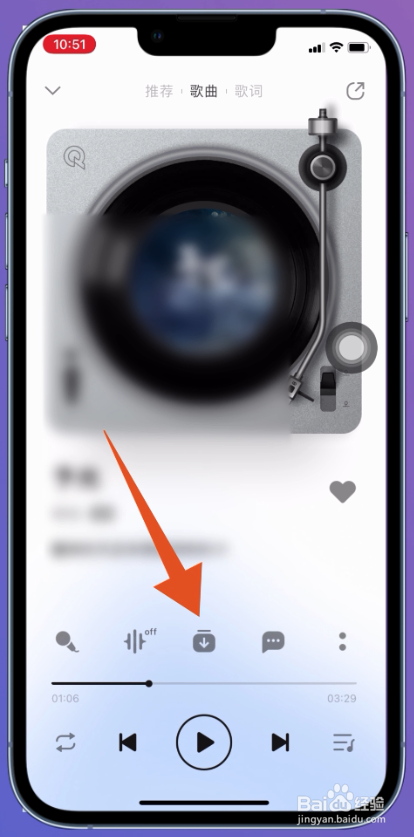
3、点击下载
页面显示下载音乐品质菜单栏,选择音乐品质,点击下载。

4、打开本地
打开QQ音乐我的页面,点击打开本地,跳转至本地页面,歌曲下载完毕,即可保存至本地。

1、打开歌单
进入手机QQ音乐我的页面,页面选择收藏的歌单点击打开。

2、点击三个点
翻转进入歌单页面,选择一首音乐,点击三个点图标。
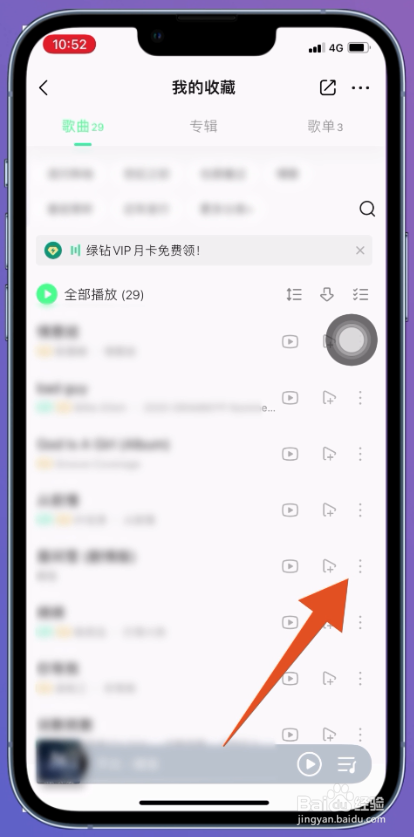
3、点击下载
页面显示窗口菜单栏,页面选择下载这一选项点击。
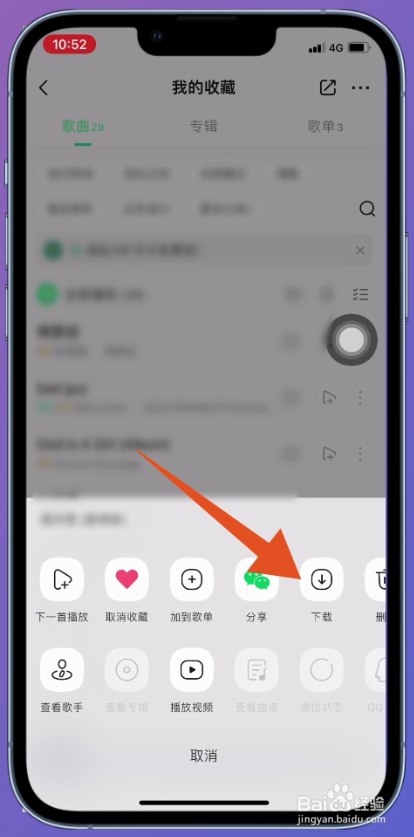
4、打开本地
返回我的页面,页面选择本地点击打开,即可查看保存到本地的歌曲。

1、点击三个点
进入QQ音乐电脑端音乐列表页面,选择歌曲三个点更多图标点击。
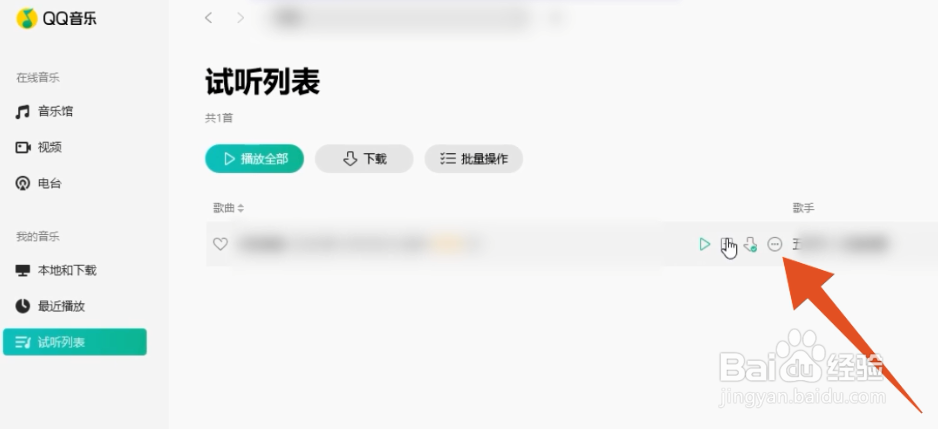
2、点击下载
页面显示窗口,点击下载这一选项,页面显示下载音乐品质菜单栏,选择音乐品质点击。

3、点击本地和下载
页面点击本地和下载,即可在本地歌曲查看保存至本地的歌曲。
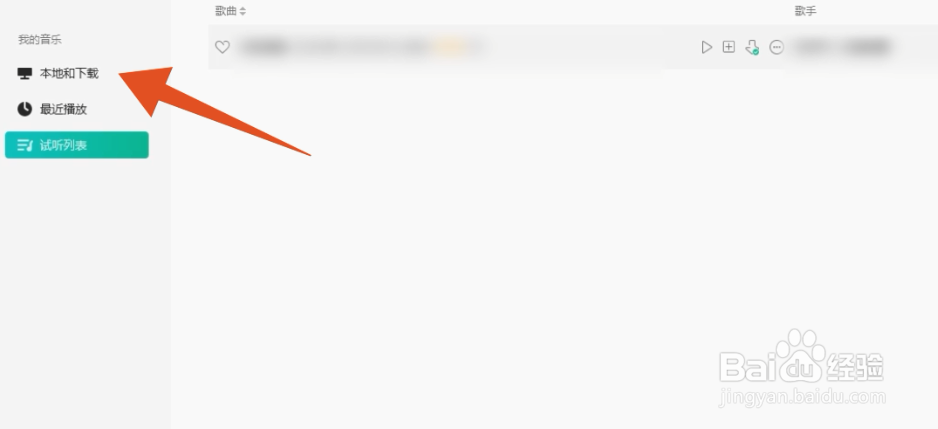
声明:本网站引用、摘录或转载内容仅供网站访问者交流或参考,不代表本站立场,如存在版权或非法内容,请联系站长删除,联系邮箱:site.kefu@qq.com。
阅读量:73
阅读量:71
阅读量:33
阅读量:73
阅读量:54